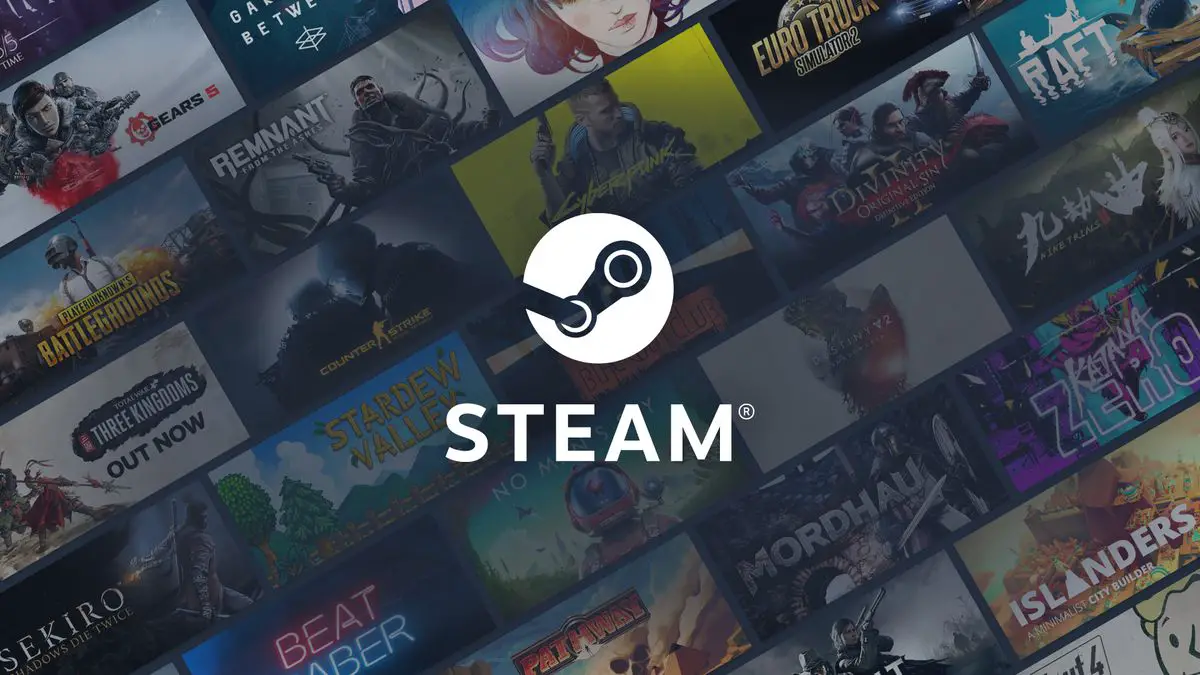Als je niet weet hoe je je opgeslagen games moet downloaden met Steam Cloud in 2022, zijn we er om je te helpen. Volg onze instructies om alles te weten te komen over Steam Cloud 2022-functies.
Hoe download je je opgeslagen games met Steam Cloud in 2022?
Steam heeft de capaciteit om bestanden te synchroniseren en op zijn servers op te slaan. Wanneer je een game op Steam installeert, wordt deze automatisch gedownload, maar dat is niet de enige manier om dit te bereiken. Het is ook mogelijk om games rechtstreeks te downloaden van De officiële website van Valve met uw standaardwebbrowser.
Hoe de Steam Cloud-synchronisatie inschakelen?
Steam kan je oude games downloaden nadat je ze hebt geïnstalleerd. Als dit niet automatisch gebeurt, moet je controleren of Steam Cloud is ingeschakeld voor die game.

Volg deze stappen:
- Stoom openen.
- Ga naar je gamebibliotheek.
- Klik met de rechtermuisknop op bibliotheek en selecteer ‘Eigenschappen’.
- Ga vervolgens naar het tabblad “Algemeen”.
- Vink de volgende optie aan: “Keep Games Saves in the Steam Cloud of Game”
- Als deze optie is uitgeschakeld, downloadt Steam uw cloudopslagen niet automatisch en worden er geen nieuwe gemaakt.
Als een game geen Steam Cloud-optie heeft, betekent dit dat deze geen Steam Cloud ondersteunt. Het is echter vermeldenswaard dat niet alle games op Steam je in staat stellen om de cloud te gebruiken, omdat dit afhankelijk is van de game-ontwikkelaar.
Hoe kan ik opgeslagen bestanden downloaden met de browser?
Je hebt ook toegang tot je Steam Cloud-bestanden met een webbrowser, wat erg handig is. Je kunt gewoon je opslagbestanden downloaden in plaats van het hele spel.
- Volg deze stappen om uw eerder opgeslagen bestanden op te halen:
- Ga naar Valve’s Bekijk Steam Cloud-pagina in je browser en log in met je Steam-account.
- Een lijst met titels wordt weergegeven op de Steam Cloud-opslagpagina.
- Zoek de game die je zoekt in de lijst en selecteer ‘Bestanden weergeven’ om alle bestanden en gegevenswijzigingen van de game te bekijken.
- Elke game heeft een pagina die alle bestanden weergeeft, evenals alle gegevenswijzigingen die hebben plaatsgevonden.
- Klik nu op “Downloaden”.
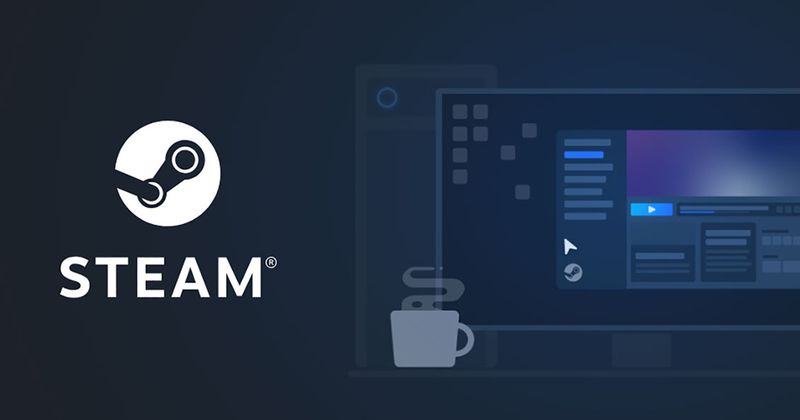
Dit is handig voor games die opslagbestanden niet automatisch synchroniseren tussen twee platforms.
Hoe deel je de games via Steam?
Om games te kunnen delen, moet je eerst Steam Guard activeren. Zorg er ook voor dat het apparaat dat u wilt gebruiken voor toegang tot uw bibliotheek, gereed is voor gebruik.

Volg deze stappen:
- Stoom openen.
- Klik op “Steam” in de rechterbovenhoek.
- Klik op Instellingen.
- Selecteer “Beheer Steam Guard-accountbeveiliging”.
- Kies “Ontvang Steam Guard-codes per e-mail”.
Je moet opnieuw inloggen op je Steam-account om dit te laten werken. Je kunt de Steam Guard-code die je per e-mail hebt ontvangen gebruiken om weer in te loggen op je account.